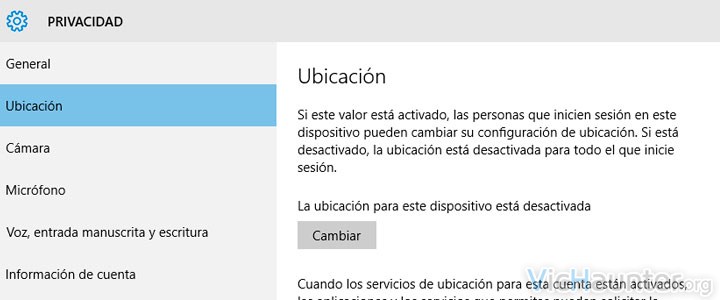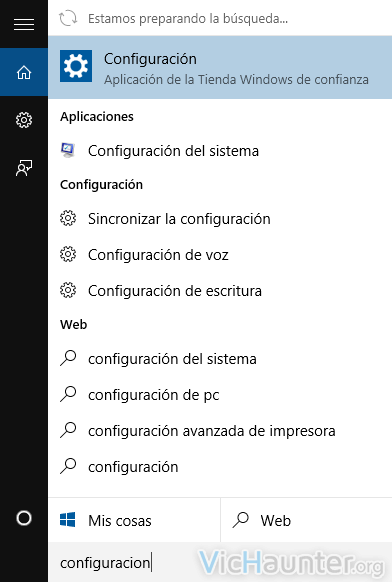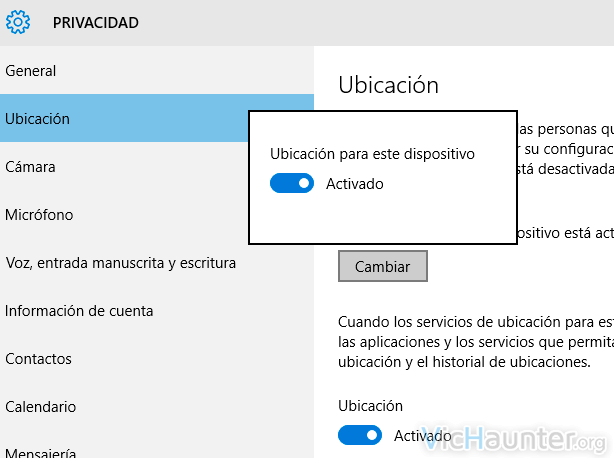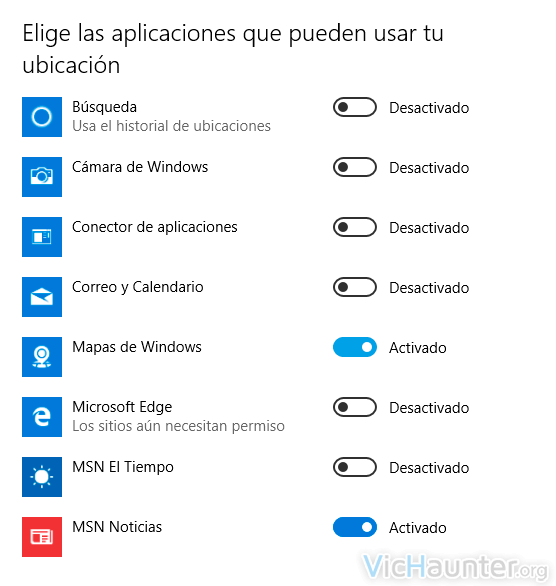Una de las cosas buenas del nuevo sistema operativo de Microsoft, es que incluye un montón de opciones de privacidad, cada cual importante a su manera, pero la más importante desde mi punto de vista es la configuración de localización y seguimiento. Si eres de los paranoicos con tu privacidad, vas a ver cómo desactivar la localización de tu equipo en windows 10.
«Si mi ordenador no tiene GPS», estarás pensando, pero debes saber que esa no es la única forma que tienen los sistemas de seguimiento para averiguar en qué lugar estás exactamente. Basta con que entres en google maps sin haber deshabilitado el seguimiento, y te fijes dónde se está marcando el punto de ubicación. Seguramente te sorprenderás de lo cerca de tu casa que ha aparecido.
Este es posiblemente la más interesante de las opciones de seguridad, ya que si nos vamos moviendo con nuestro equipo, nos ubicará y dará esta información a todas las páginas y servicios que lo soliciten a no ser que lo desactivemos.
Cómo deshabilitar la localización globalmente o por aplicación en Windows 10
Una de las diferencias de Windows 10 frente a 8.1, es que por fín disponemos de un botón para deshabilitar la localización de forma global, es decir, que ninguna aplicación tendrá acceso a ella, y por tanto no nos tendremos que preocupar de las solicitudes de ubicación.
En primer lugar abriremos como siempre el panel de configuración de Windows 10, con la tecla windows y escribiendo configuración.
Una vez en el panel le daremos a privacidad y en la siguiente ventana en el menú de la izquierda le daremos a ubicación.
Ahora en esta nueva ventana nos fijaremos en las primeras lineas donde indica Ubicación. Veremos que nos indica el estado de la localización con la frase:
La ubicación para este dispositivo está activada
Simplemente tendremos que darle al botón que indica cambiar, y luego darle al interruptor para deshabilitar la ubicación y seguimiento. En este momento veremos que se queda sombreada y nos indica que la ubicación está desactivada, con lo que a partir de ahora las aplicaciones no sabrán donde está nuestro equipo físicamente.
Si por el contrario no queremos que todas las aplicaciones dejen de poder ver la ubicación de nuestro equipo (aunque no veo el motivo), podría servirnos para dar permiso por ejemplo solo a la aplicación del tiempo, y que nos indique el tiempo en la zona en la que estamos.
Para ello tendremos que dejar activada la ubicación del dispositivo en esta misma ventana, y bajar un poco para ver la lista de aplicaciones, en la cual podremos activar y desactivar el seguimiento por programas de forma independiente.
Con estos simples pasos estaremos protegiendo nuestra ubicación contra los programas que no nos interesen, o todos en general, aunque windows 10 nos guarda alguna sorpresa más, el perímetro.
No vamos a profundizar en esto, pero el perímetro podría servirnos para indicar una zona en concreto al sistema, y así por ejemplo poder configurar alertas cuando salgamos o entremos en esa zona, algo similar a google now de android con las ubicaciones de los recordatorios.
Desde luego es de agradecer que Microsoft le haya dedicado algo de tiempo a los parámetros de ubicación y sin duda tiene una gran utilidad.
¿Sueles bloquear la ubicación o geolocalización? ¿Por qué?